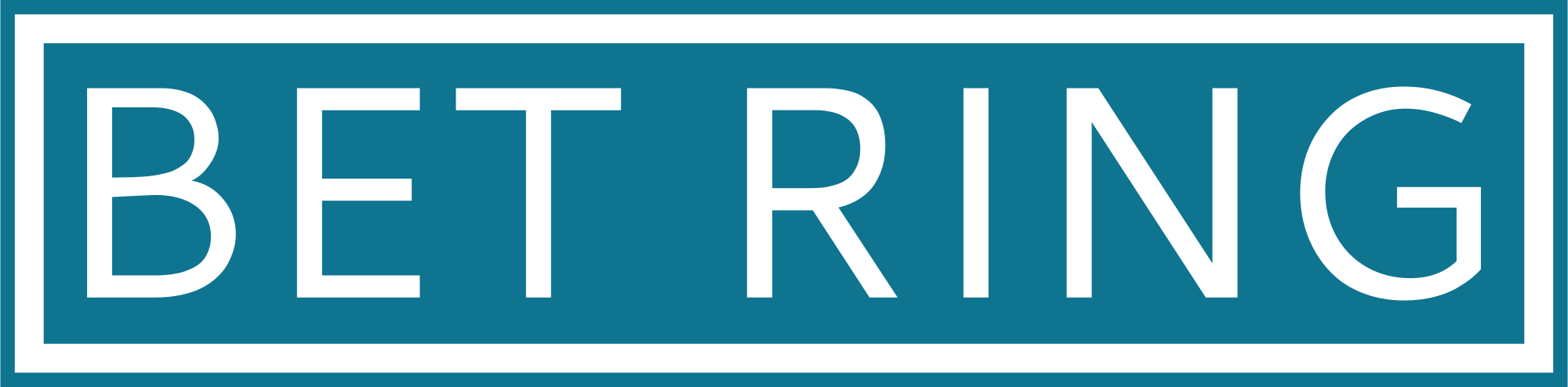Как изменить данные карты в БК "Лига Ставок": пошаговая инструкция
Официальная букмекерская контора «Лига Ставок» уже длительное время абсолютно легально осуществляет свою азартную деятельность на территории России. Площадка сотрудничает с Единым ЦУПИС и осуществляет контроль за всеми финансовыми операциями клиентов букмекера. Так как большинство денежных транзакций осуществляется с помощью банковских карт, то отсюда возникает вопрос, что делать при потере или смене реквизитов для оплаты. В нашей статье представлены ответы на все интересующие вопросы, касаемо смены, удаления и внесения новых платёжных данных на портале БК «Liga Stavok».
Как добавить новую карту и прикрепить её реквизиты для вывода выигрышей?
Добавить новую банковскую карту в свои платёжные инструменты на площадке букмекера могут лишь зарегистрированные игроки. Сразу после завершения процедуры создания аккаунта и идентификации личности, пользователь может пополнить счёт. Для этого:
Авторизуйтесь в ЛК букмекера Лига Ставок;
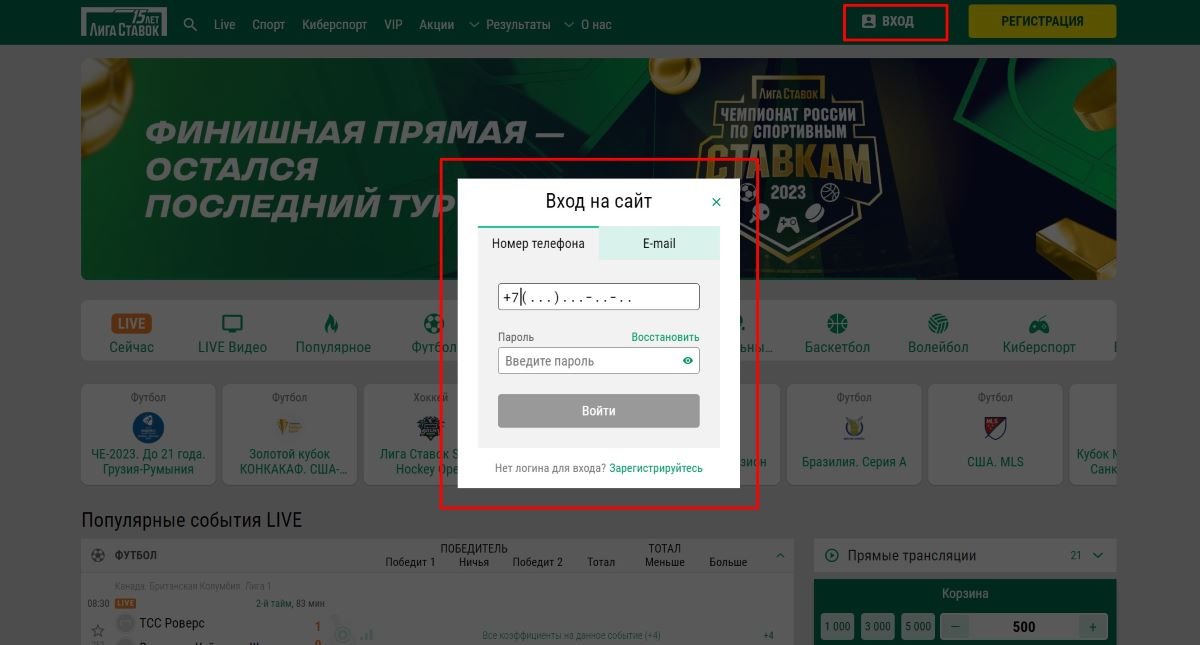
Перейдите во вкладку виртуального кошелька и выберите тип операции «пополнение»;
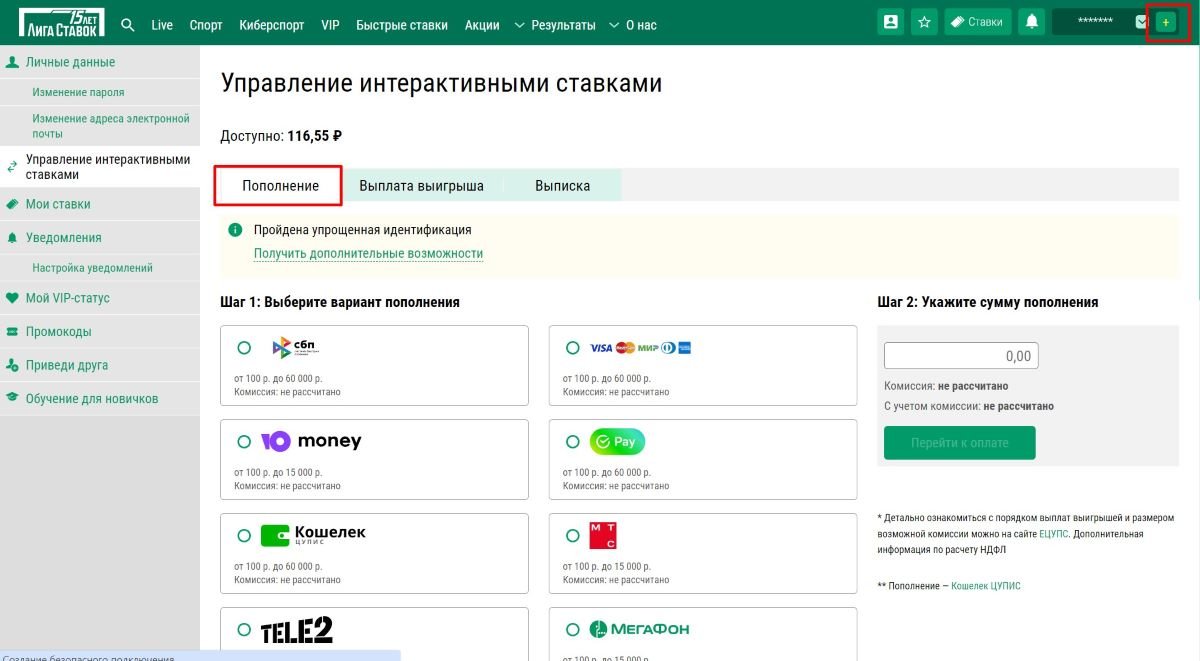
Укажите метод «банковская карта»;
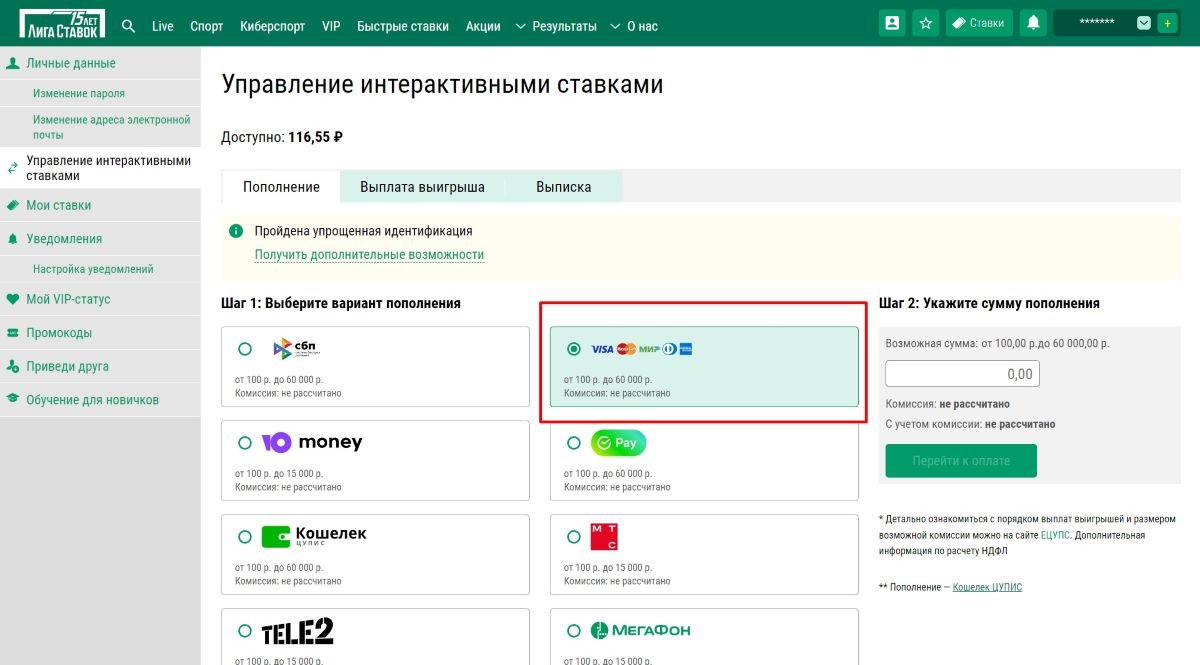
Введите сумму пополнения и нажмите "Перейти к оплате";
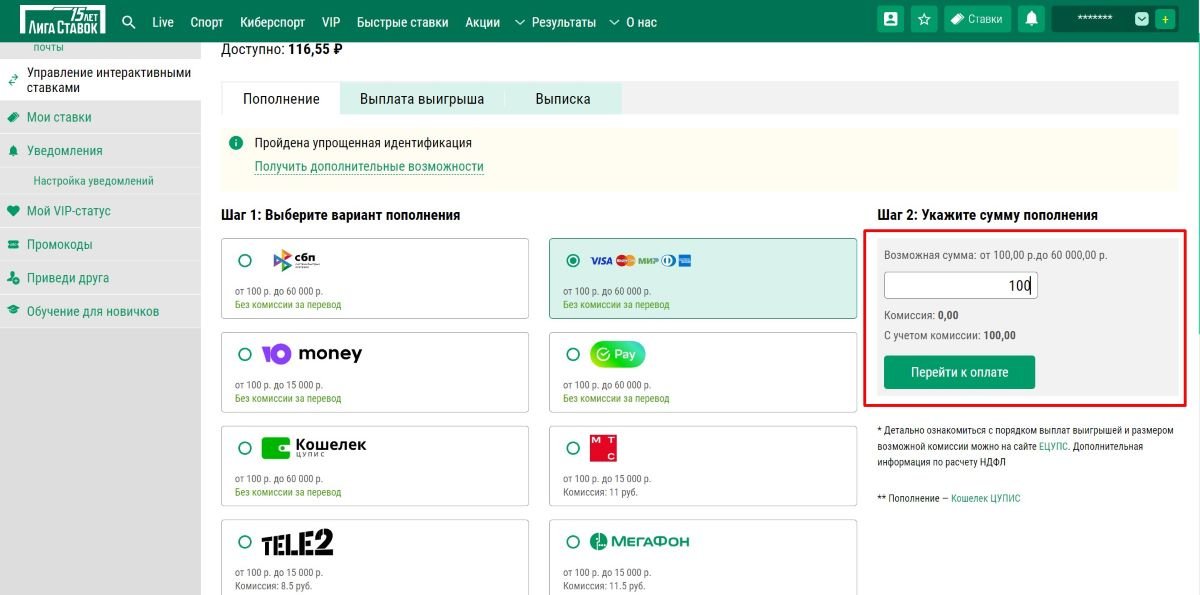
Автоматически бедете перенаправлены на сайт Первого ЦУПИС на форму оплаты;
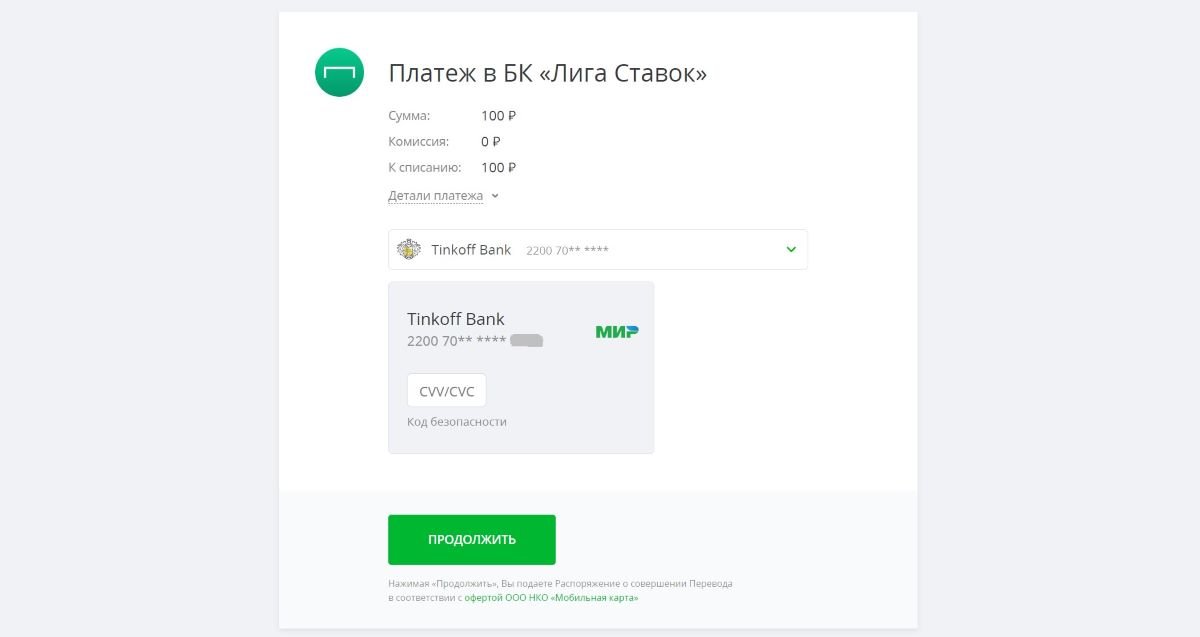
Добавьте новую карту;
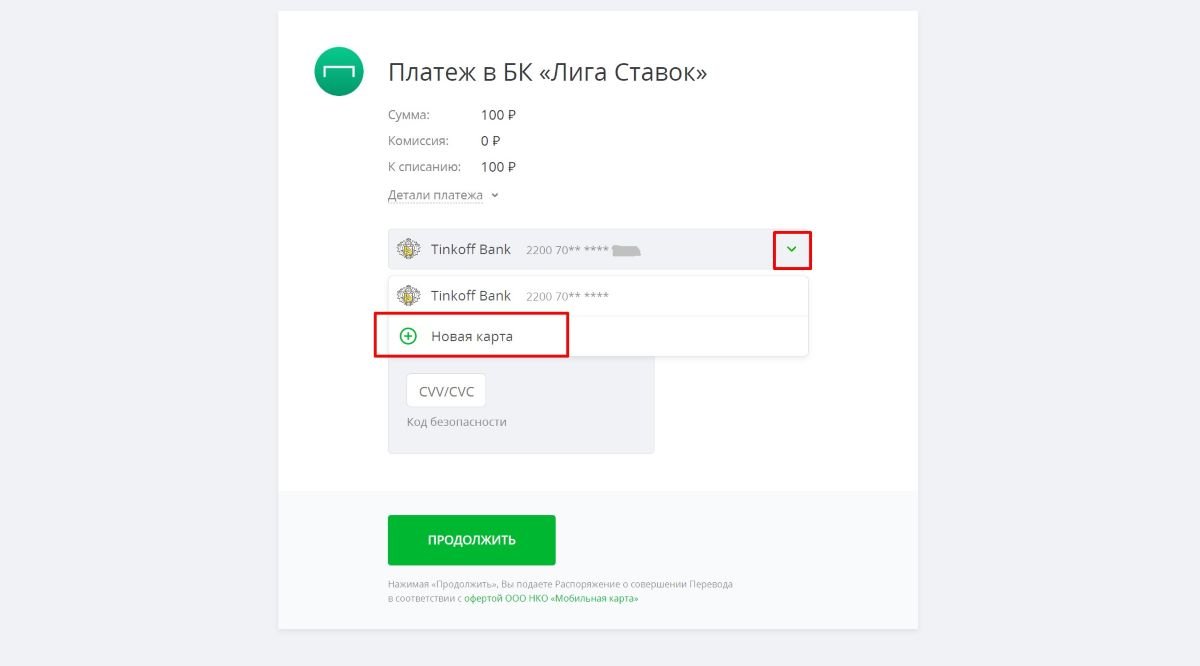
Введите новые данные карты и поставьте галочку для сохранения карты;
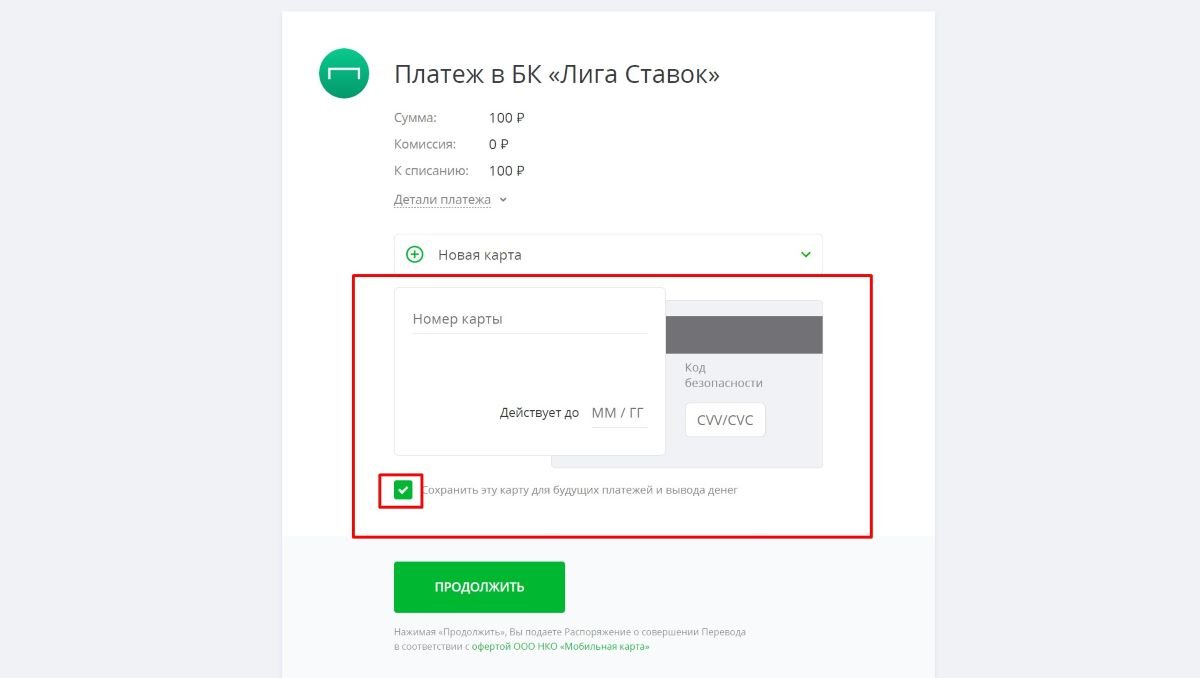
После подтверждения операции банковская карточка автоматически будет добавлена и привязана к вашему профилю.
Теперь при каждом пополнении счёта вам будет предлагаться внесение денег с помощью данной карты.
Что нужно для удаления карты из системы букмекера?
Чтобы отвязать или поменять данные карты, потребуется предварительно удалить ненужные реквизиты. Так они никак не будут фигурировать в вашем профиле. Букмекер не предоставляет игрокам самостоятельной опции по удалению платёжных данных, поэтому ликвидировать данные возможно будет только через площадку Единого ЦУПИС. Для этого:
Откройте официальный сайт Единого ЦУПИС и пройдите авторизацию в системе под привязанным номером телефона;
Перейдите в раздел с настройками;
Там будут отображены все привязанные карты;
Для удаления данные нажмите значок корзины и подтвердите удаление информации;
Тут же можно добавить новые реквизиты, нажав на клавишу «+», после чего откроется окно для ввода новых данных.
Даже после удаления данных карты из системы вы сможете повторно привязать те же реквизиты при необходимости.
 Герман
Новиков
Герман
Новиков